Si eres nuevo en la aplicación TikTok, te gustaría saber cómo poner música de fondo en TikTok.
TikTok ofrece una forma sencilla de crear y compartir videos. Le permite agregar canciones a sus videos a través de su biblioteca de música. Hay muchos contenidos de sonido excelentes que se ofrecen en TikTok. Puede descubrir fácilmente la música que necesita y luego agregarla a su video TikTok.
Ahora tienes dos formas principales de hacer videos para TikTok. Puede grabar, editar y compartir un video directamente dentro de la aplicación. O puede crear un video en su computadora y luego subirlo a TikTok. Esta publicación te cuenta estos 2 tipos de formas de hacer un video con música para TikTok.
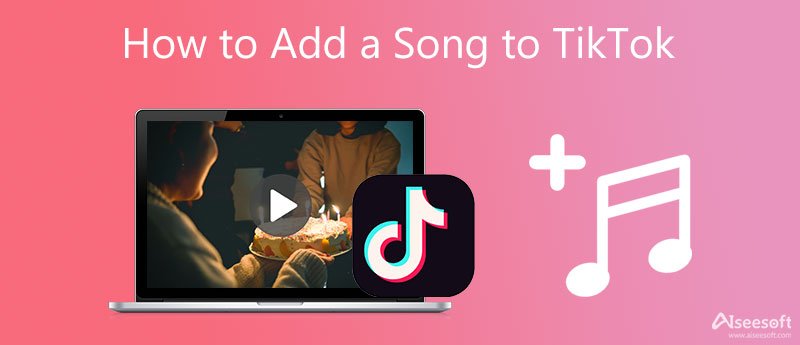
TikTok recopila muchas canciones para que elijas y uses mientras editas un video dentro de la aplicación. En general, puede encontrar fácilmente la música de fondo que necesita en su biblioteca de música. Esta parte lo guiará para descubrir y agregar canciones en TikTok.
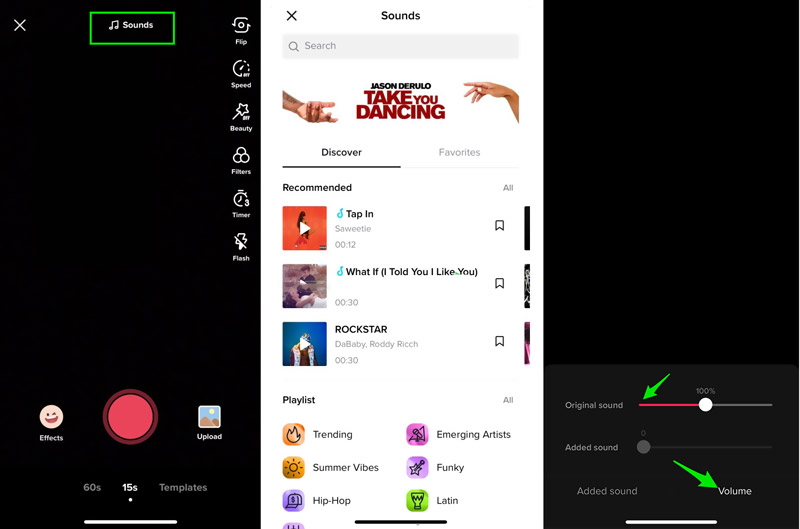
Con las operaciones anteriores, puede agregar y poner fácilmente música de fondo en TikTok. Después de eso, puede continuar con la edición de video y luego compartir su video creado en su plataforma.
TikTok no permite agregar su propia canción a TikTok ni agregar múltiples pistas de música a su video. Entonces, ahora no puede agregar dos o más canciones a su video usando TikTok, o agregar su propia canción dentro de la aplicación. Si desea hacer eso, debe crear el video en su computadora con una herramienta de edición de video y luego cargar su video creado en TikTok.
Aquí recomendamos encarecidamente un potente editor de video para TikTok, Video Converter Ultimate para que agregue varias canciones o su propia música a un video para TikTok.
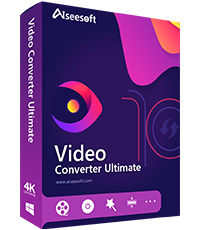
Descargas
100% Seguro. Sin anuncios.
100% Seguro. Sin anuncios.

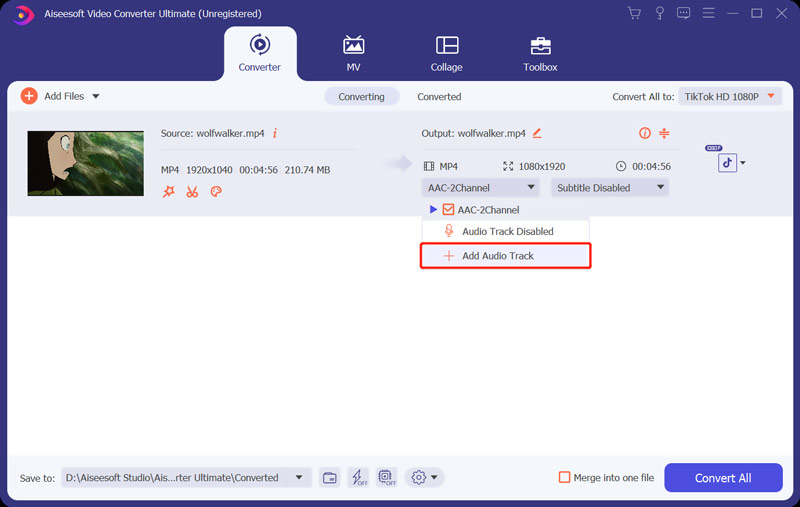

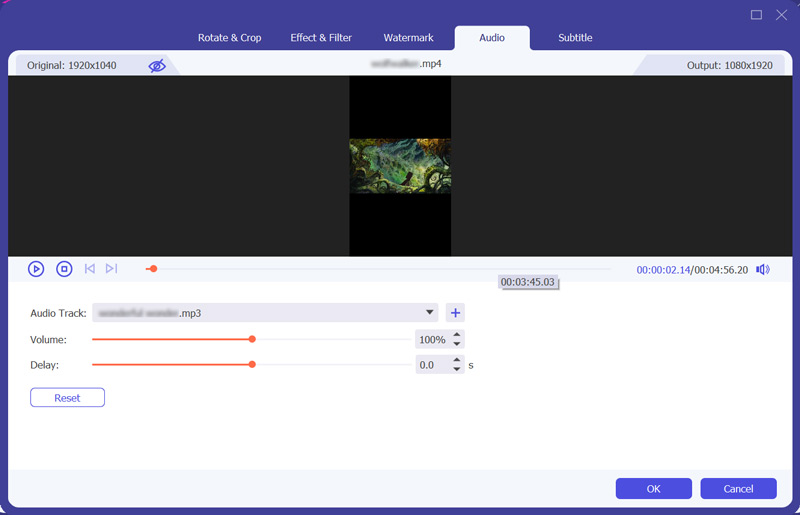
Después de editar, puede elegir un formato adecuado de la lista desplegable de Convertir todo a. Aquí puede encontrar fácilmente un formato correcto compatible con TikTok.
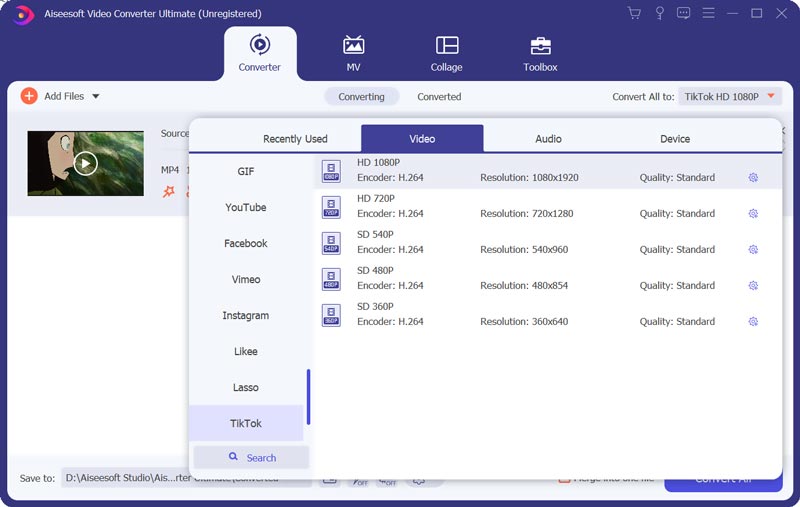
1. ¿Cómo agregar una canción completa en la aplicación TikTok?
Debes ir a Sounds of TikTok, encontrar la canción que necesitas, seleccionar la versión completa de la canción y agregarla como música de fondo.
2. ¿Puedo agregar mi texto a TikTok?
Sí. TikTok tiene una función de texto para que agregue fácilmente su texto. Mientras edita su video TikTok, simplemente puede tocar el botón Texto para hacerlo.
3. ¿Puedo grabar una voz en off y agregarla a un video de TikTok?
Sí, la aplicación TikTok le permite capturar un video mientras graba su voz en off. Entonces, cuando graba un video dentro de la aplicación, puede iniciar su voz en off y mantenerla en su video grabado.
Conclusión
TikTok es una de las plataformas de descubrimiento de música más populares disponibles en la actualidad. Puede encontrar fácilmente la música de fondo que le gusta en su biblioteca de música. Esta publicación también comparte una manera simple para agregar varias canciones o su propia música al video para TikTok. Puede usar su método preferido para crear videos para TikTok.

Video Converter Ultimate es un excelente conversor, editor y potenciador de video para convertir, mejorar y editar videos y música en 1000 formatos y más.
100% Seguro. Sin anuncios.
100% Seguro. Sin anuncios.